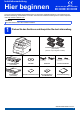User manual
Table Of Contents
- Installationsanleitung MFC-9140CDN / MFC-9142CDN / MFC-9330CDW / MFC-9332CDW / MFC-9340CDW / MFC-9342CDW
- Hier beginnen
- 1 Packen Sie das Gerät aus und überprüfen Sie den Lieferumfang
- 2 Entfernen Sie das Verpackungsmaterial vom Gerät
- 3 Legen Sie Papier in die Papierkassette ein
- 4 Schließen Sie das Netzkabel und das Faxanschlusskabel an
- 5 Wählen Sie die Displaysprache (nur für die Schweiz)
- 6 Wählen Sie einen Empfangsmodus
- 7 Stellen Sie Datum und Uhrzeit ein
- 8 Geben Sie die Absenderkennung ein
- 9 Sendebericht
- 10 Stellen Sie das Wahlverfahren ein (Ton-/Pulswahl)
- 11 Stellen Sie die Telefonleitungs- kompatibilität ein
- 12 Stellen Sie die Anschlussart ein
- 13 Automatische Zeitumstellung
- 14 Stellen Sie die Zeitzone ein
- 15 Wählen Sie die gewünschte Verbindungsart
- Für Windows®-Nutzer des USB-Anschlusses (Windows® XP/XP Professional x64 Edition/Windows Vista®/Windows® 7/Windows® 8)
- Für Macintosh-Benutzer der USB-Schnittstelle (Mac OS X v10.6.8, 10.7.x, 10.8.x)
- Für Windows®-Nutzer der verkabelten Netzwerkschnittstelle (Windows® XP/XP Professional x64 Edition/Windows Vista®/Windows® 7/Windows® 8)
- Für Macintosh-Benutzer der verkabelten Netzwerkschnittstelle (Mac OS X v10.6.8, 10.7.x, 10.8.x)
- Für Nutzer einer Wireless-Netzwerkschnittstelle (MFC-9330CDW / MFC-9332CDW / MFC-9340CDW / MFC-9342CDW)
- 16 Bevor Sie beginnen …
- 17 Wählen Sie Ihr Wireless-Einrichtverfahren
- Einrichten mit CD-ROM und vorübergehend mit einem USB-Kabel (Windows® und Macintosh)
- Manuelles Einrichten über das Funktionstastenfeld mit Hilfe des Setup-Assistenten (Windows®, Macintosh und Mobilgeräte)
- Einrichten mit einem Tastendruck mit Hilfe von WPS (Wi-Fi Protected Setup) oder AOSS™ (Windows®, Macintosh und Mobilgeräte)
- Problemlösung
- Eingeben von Text
- Installieren der Treiber und Software (Windows® XP/XP Professional x64 Edition/Windows Vista®/Windows® 7/Windows® 8) (MFC-9330CDW / MFC-9332CDW / MFC-9340CDW / MFC-9342CDW)
- Installieren der Treiber und Software (Mac OS X v10.6.8, 10.7.x, 10.8.x) (MFC-9330CDW / MFC-9332CDW / MFC-9340CDW / MFC-9342CDW)
- Für Netzwerkbenutzer
- Weitere Informationen
- Verbrauchsmaterialien
- Hier beginnen
9
e Streichen Sie nach oben oder unten oder
drücken Sie a oder b , um Empfangsmodus
anzuzeigen.
Drücken Sie Empfangsmodus.
f Wählen Sie Ihren bevorzugte Empfangsmodus
aus, indem Sie darauf drücken.
g Drücken Sie .
7
Stellen Sie Datum und
Uhrzeit ein
Der Touchscreen zeigt das Datum und die Uhrzeit.
Indem Sie die Absenderkennung festlegen, können
Sie auch das aktuelle Datum und die Uhrzeit zu
jedem gesendeten Fax hinzufügen (siehe Schritt 8).
a Drücken Sie .
b Drücken Sie
(Datum & Uhrzeit).
c Drücken Sie Datum.
d Geben Sie über die Ziffern auf dem
Touchscreen die beiden letzten Ziffern der
Jahreszahl ein und drücken Sie dann OK.
(Beispiel: Geben Sie 1, 3 für 2013 ein.)
e Geben Sie über die Ziffern auf dem
Touchscreen die beiden Ziffern für den Monat
ein und drücken Sie dann OK.
f Geben Sie über die Ziffern auf dem
Touchscreen die beiden Ziffern für den Tag ein
und drücken Sie dann OK.
g Drücken Sie Zeit.
h Geben Sie über die Ziffern auf dem
Touchscreen die Uhrzeit im 24-Stundenformat
ein und drücken Sie dann OK.
i Drücken Sie .
8
Geben Sie die
Absenderkennung ein
Legen Sie die Absenderkennung des Geräts fest,
wenn das Datum und die Uhrzeit auf jedem
gesendeten Fax erscheinen sollen.
a Drücken Sie .
b Drücken Sie Alle Einstell..
c Streichen Sie nach oben oder unten oder
drücken Sie a oder b, um Inbetriebnahme
anzuzeigen.
Drücken Sie Inbetriebnahme.
d Streichen Sie nach oben oder unten oder
drücken Sie a oder b, um Abs.-Kennung
anzuzeigen.
Drücken Sie Abs.-Kennung.
e Drücken Sie Fax.
f Geben Sie über die Ziffern auf dem
Touchscreen Ihre Faxnummer (bis zu
20 Stellen) ein und drücken Sie dann OK.
g Drücken Sie Tel.
h Geben Sie über die Ziffern auf dem
Touchscreen Ihre Telefonnummer (bis zu
20 Stellen) ein und drücken Sie dann OK. Falls
Ihre Telefon- und Faxnummer identisch sind,
geben Sie dieselbe Nummer erneut ein.
i Drücken Sie Name.
j Geben Sie über den Touchscreen Ihren
Namen ein (bis zu 20 Zeichen) und drücken
Sie dann OK.
k Drücken Sie .
Weitere Informationen: uu
Benutzerhandbuch - Grundfunktionen: Fax
empfangen.
HINWEIS
• Für die Eingabe von Zahlen oder
Sonderzeichen drücken Sie wiederholt ,
bis das gewünschte Zeichen angezeigt wird,
drücken Sie dann auf das gewünschte Zeichen.
• Um ein falsch eingegebenes Zeichen zu
löschen, bewegen Sie den Cursor mit der Taste
d oder c zum falschen Zeichen und drücken Sie
dann .
• Um ein Leerzeichen einzugeben, drücken Sie
Leerzeichen.
• Ausführliche Informationen finden Sie unter
Eingeben von Text uu Seite 35.